Окно диалога Dynamic Relationship
Рисунок 12.2. Окно диалога Dynamic Relationship
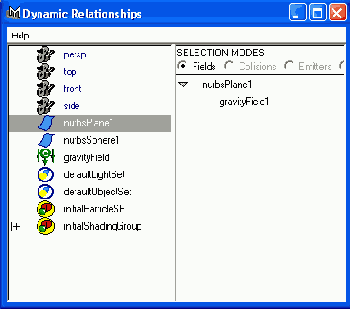
Слева располагается окно, содержащее список объектов сцены. Справа по умолчанию перечислены все созданные в сцене поля, но с помощью находящегося сверху переключателя вы можете открыть также список столкновений, список генераторов или же список всех упомянутых элементов. Для создания связи достаточно выделить строчку с именем плоскости (pPlanel) в окне слева, а затем — строчку с именем поля (gravityFieldl) в окне справа.
Теперь при воспроизведении анимации вы увидите, что плоскость тоже начинает падать вниз с первого же кадра. И так как два объекта перемещаются в одном направлении под действием одного и того же поля, столкновения между ними не произойдет. Для прекращения воздействия поля на плоскость достаточно снять выделение со строчки gravityFieldl в правой части окна диалога Dynamic Relationship (Динамические связи).
Окно диалога Dynamic Relationship
Редакторы связей, к которым относится и окно диалога Dynamic Relationship (Динамические связи), предназначены для соединения друг с другом различных узлов. Рассматриваемое здесь окно диалога используется для соединения динамических атрибутов, благодаря чему в процессе имитации динамики поля, частицы и твердые тела начинают взаимодействовать друг с другом. Другим примером редактора связей может послужить окно диалога Light Linking (Связывание источников света), позволяющее в явном виде указать, какие объекты сцены должен освещать тот или иной источник света. Впрочем, работа с этими редакторами относится к продвинутому уровню владения Maya, поэтому мы не будем заострять на них внимание.
Для преобразования активного тела в пассивное нужно вернуть ползунок таймера анимации на отметку первого кадра, а затем снять флажок Active (Активное) в окне диалога Attribute Editor (Редактор атрибутов). После этого плоскость снова превратится в неподвижный пол, от которого при ударе будет отскакивать мяч.